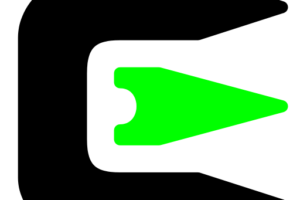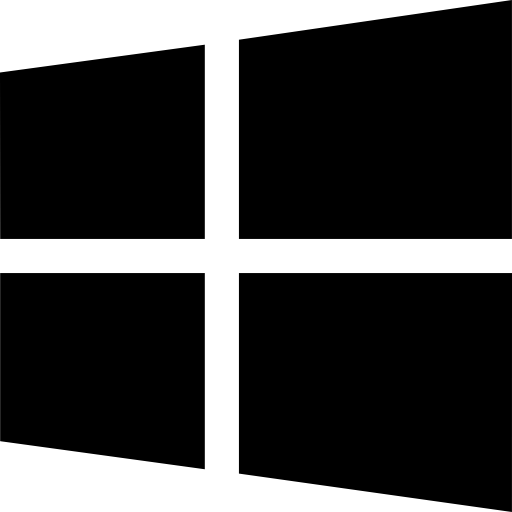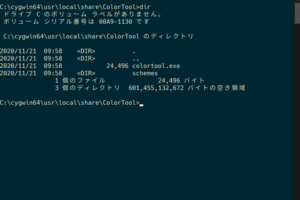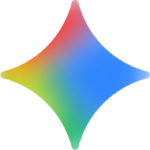(更新日: 2019年10月27日 )
Windows10でWindows Update後の再起動を抑止する方法です。
Windows10 Home の場合はレジストリをいじるのが良いようです (自分の責任で行って下さいね。下記の通りやってなんらかの問題が生じても私は責任を取りません)。
- レジストリ・エディターでキー HKEY_LOCAL_MACHINE\SOFTWARE\WOW6432Node\Policies\Microsoft\Windows\WindowsUpdate\AU を探す(無ければ作る)
- AUOptions を 2 に設定する(無ければREG_DWORD値で作成する)。
- NoAutoRebootWithLoggedOnUsersの値を1に設定する(無ければREG_DWORD値で作成する)。
私のPCでは下のようにレジストリにキーがありませんでした。
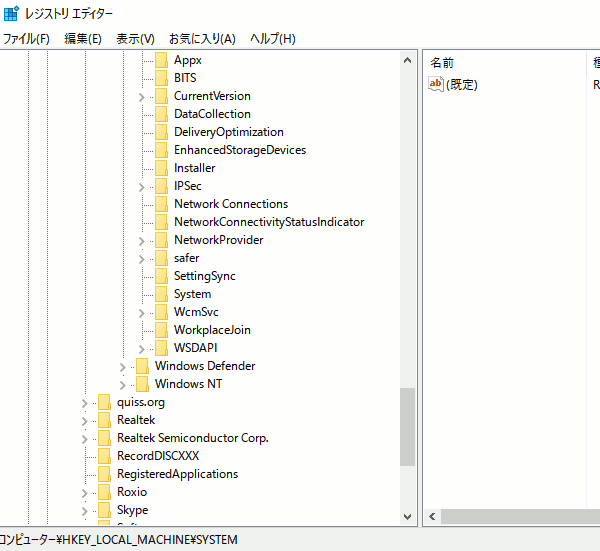
キーを加えた後は下のようになります。
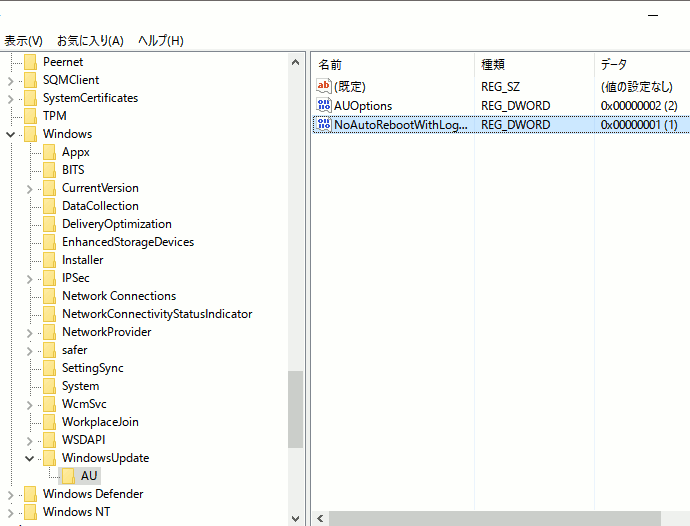
参考
How to stop Windows 10 from automatically restarting によれば
You can change Windows Update settings through registry editor:
Go to the following Registry key: HKEY_LOCAL_MACHINE\SOFTWARE\Microsoft\Windows\CurrentVersion\WindowsUpdate\AU Set the AUOptions value to one of the following values:
1 = Never check for updates
2 = Check for updates but let me choose whether to download and install them
3 = Download updates but let me choose whether to install them
4 = Install updates automatically
Windows10において、Windows Update後、勝手に再起動される でも同様にAUOptionsの値は
1 : コンピュータの自動更新が無効になります。 ※無効には出来ず、1に設定すると2になります。
2 : ダウンロードおよびインストールを通知します。
3 : 自動的にダウンロードしてインストールを通知します。
4 : 自動的にダウンロードして、スケジュールに従ってインストールします。
とあります。
【ワテのWindows10講座】気づいた時には勝手に再起動していた【再起動防止方法】 に書いてありますが、「Windowsの設定」→「更新とセキュリティ」→「アクティブ時間の変更」はあまり効果がありません。この時間帯を避けて勝手に再起動されました(泣)。